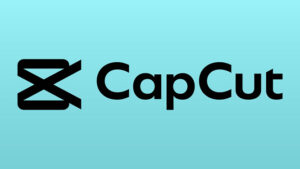En la era de contenido visual, la inteligencia artificial transforma la forma en que creamos y editamos videos. Una de sus aplicaciones más sorprendentes es la expansión de video: aumentar el encuadre de tus clips para adaptarlos a distintos formatos o añadir nuevos elementos sin perder calidad. En este artículo, nos centraremos en cómo expandir videos con inteligencia artificial usando Runway ML, una de las plataformas más accesibles y potentes. Verás desde la carga inicial hasta la descarga del video final, conocerás el sistema de créditos y descubrirás alternativas cuando necesites trabajar con proyectos más largos.
Qué es Runway ML y por qué usarla para expandir videos con IA
Runway ML es una plataforma de edición de video potenciada por modelos de inteligencia artificial. Su misión es acercar herramientas avanzadas de machine learning a creadores de cualquier nivel: desde profesionales de cine hasta influencers y marketers. Entre sus funcionalidades destaca la “expansión de video” (o inpainting para video), que permite ampliar el encuadre original de un clip y rellenar automáticamente los bordes con contenido generado por IA. Esto resulta muy útil para:
- Ajustar videos horizontales a vertical (o viceversa) sin recortar información clave.
- Agregar espacio visual para insertar textos, logotipos o personajes.
- Mejorar la experiencia inmersiva en redes sociales y plataformas de streaming.
La interfaz de Runway ML es intuitiva: en el panel principal seleccionas tu proyecto, eliges el modelo de generación (Gen-4, G Turbo o G3 Turbo) y configuras parámetros como resolución y prompt de estilo. La plataforma se encarga del resto: segmenta cuadro a cuadro, genera contenido coherente y permite supervisar el progreso en tiempo real. Gracias a su velocidad y calidad de resultados, Runway ML se ha convertido en la opción preferida para expandir videos con inteligencia artificial.
Pasos para expandir videos con inteligencia artificial en Runway ML
A continuación encontrarás un flujo de trabajo basado en acciones reales del presentador del tutorial original. Sigue estos pasos para lograr una expansión de video con resultados profesionales.
Selección y carga de video
1. Abre tu navegador y dirígete a app.runwayml.com.
2. Regístrate o accede con tu cuenta. En el panel principal, haz clic en “Upload Video”.
3. Selecciona el archivo desde tu equipo. Runway acepta formatos comunes como MP4, MOV y AVI.
4. Para garantizar la mejor calidad de expansión, sube videos en alta resolución (al menos 720p) y con buena iluminación. Esto ayuda al modelo a generar bordes nítidos y coherentes.
Una vez cargado, verás una vista previa con controles básicos de reproducción. Aprovecha para revisar el clip completo y marcar el intervalo que deseas expandir. Si tu video es muy largo, conviene exportar solo la sección clave para ahorrar créditos y acelerar el proceso.
Elección de formato y ajustes de expansión
1. En la sección “Output Settings”, define la orientación de tu video:
• Horizontal: 1280×768 px
• Vertical: 768×1280 px
2. En “Prompt”, escribe una breve descripción de lo que deseas que la IA complete en los bordes: por ejemplo, “extiende el fondo de bosque con árboles y cielo nublado”.
3. Selecciona el modelo de generación:
• Gen-4: equilibrio entre velocidad y calidad.
• G Turbo: más rápido, con un poco menos de detalle.
• G3 Turbo: opción para cargas cortas y pruebas rápidas.
Ajusta también el nivel de creatividad (creativity) según tu necesidad. Valores intermedios suelen ofrecer resultados coherentes sin artefactos extraños. Si buscas un estilo más preciso, baja la creatividad y detalla tu prompt: menciona colores, objetos o texturas concretas.
Generación y supervisión del proceso
1. Haz clic en “Upgrade to Generate” para iniciar el proceso. Cada segundo de video consume créditos en función de la resolución y el modelo elegido.
2. En la barra de progreso verás el porcentaje completado. Durante la generación, la IA procesa cuadro a cuadro, aplicando el prompt en los bordes.
3. Si tras el primer intento los resultados no son satisfactorios, puedes volver a generar con ajustes de prompt o cambiar el modelo. Runway guarda los registros de cada intento para que compares resultados.
4. Al completarse, revisa el video en la vista previa. Si todo está correcto, descárgalo en formato MP4. En caso de detectarse artefactos, ajusta parámetros y vuelve a generar.
La supervisión en tiempo real te permite ahorrar tiempo: detén la generación si notas inconsistencias y corrige prompt o creativities antes de usar más créditos.
Créditos y planes de Runway ML
Al crear una cuenta en Runway ML recibes 25 créditos gratuitos para probar la expansión de video y otras funciones. Cada segundo de video expandido consume entre 1 y 3 créditos, según la resolución y el modelo. Tras agotar los créditos de prueba, tienes estas opciones:
- Crear cuentas adicionales con diferentes correos electrónicos para obtener más créditos gratuitos. Esta práctica funciona, aunque es temporal.
- Suscribirte a un plan mensual a partir de 12 USD/mes, que incluye un paquete de créditos y acceso a todos los modelos.
- Suscribirte a un plan anual con descuento, ideal si trabajas con volumen y quieres estabilidad de costos.
Además, Runway ofrece planes corporativos personalizados para equipos grandes, con créditos escalables y atención prioritaria. Consulta su página de precios para comparar beneficios y escoger la suscripción que mejor se adapte a tu flujo de trabajo.
Alternativa para proyectos más largos: CapCut AI
Si necesitas procesar videos extensos (más de 2 minutos), CapCut AI es una alternativa interesante. Aunque no ofrece la misma calidad de inpainting cuadro a cuadro que Runway ML, permite:
- Generar escenas adicionales con IA basadas en texto (similar a un guion).
- Editar automáticamente capítulos y subtítulos.
- Ajustar el ritmo del video con transiciones inteligentes.
CapCut AI funciona desde la app móvil o en su versión de escritorio y suele ser más económico para producciones largas. Sin embargo, la expansión de bordes es más genérica, por lo que si requieres resultados detallados, sigue confiando en Runway ML para contenidos clave y usa CapCut AI en tomas de relleno o segmentos secundarios.
Herramientas adicionales y recursos actualizados
Además de Runway ML y CapCut AI, en 2024 han surgido nuevas plataformas y modelos que pueden complementar tu proceso de expansión de video:
- Runway Gen-5: la última versión de Runway ML ofrece mayor realismo y menos artefactos en los bordes expandidos.
- Pika Labs: especializado en clips cortos generados a partir de prompts, ideal para B-roll o transiciones creativas.
- VEED AI: enfoque en subtítulos, traducciones y recorte automático con opciones básicas de expansión.
- Kapwing AI: automatiza la creación de subtítulos en 60+ idiomas y recortes inteligentes según el foco de la acción.
- InVideo: plantillas IA que adaptan tu video al branding, con ajustes automáticos de encuadre y color.
Antes de elegir, compara precios, tiempos de procesamiento y calidad de salida. Muchas de estas herramientas ofrecen planes gratuitos limitados que sirven para probar flujo y resultados antes de invertir.
>>>>> Aquí puedes probar la herramienta <<<<<
Mejores prácticas y consejos finales
Para obtener resultados óptimos al expandir tus videos con IA, sigue estas recomendaciones:
- Define tus objetivos: decide si buscas ampliar un encuadre para redes sociales, crear espacio para texto o generar elementos de ambientación.
- Combina IA y supervisión humana: revisa siempre los resultados y ajusta prompt o creativities para evitar artefactos o contenido irrelevante.
- Optimiza tu workflow: divide proyectos largos en clips cortos para gestionar mejor créditos y acelerar la iteración.
- Guarda presets de prompt: si encuentras una configuración que funciona bien, reutilízala en otros proyectos para ganar consistencia.
- Analiza métricas: mide interacción y retención en tus videos expandidos para ajustar estilo y formato en futuras entregas.
💬 ¿Te gustó este contenido? Compártelo con tus amigos y ayúdanos a llegar a más personas.
📲 Síguenos en nuestras redes sociales para no perderte las últimas novedades y consejos.
¡Síguenos en redes sociales!